在Excel中,提取一串数字中的个别数字或特定部分,可以使用以下几种方法:
一、使用LEFT、RIGHT和MID函数
LEFT函数:用于从文本字符串的左侧开始提取指定数量的字符。
语法:LEFT(text, num_chars)
示例:如果A1单元格中包含数字“1234567890”,要提取前面的3个数字,可以使用公式=LEFT(A1, 3),结果为“123”。
RIGHT函数:用于从文本字符串的右侧开始提取指定数量的字符。
语法:RIGHT(text, num_chars)
示例:如果A1单元格中包含数字“1234567890”,要提取后面的3个数字,可以使用公式=RIGHT(A1, 3),结果为“789”。
MID函数:用于从文本字符串的任意位置开始提取指定数量的字符。
语法:MID(text, start_num, num_chars)
示例:如果A1单元格中包含数字“1234567890”,要提取从第2位开始的5个数字,可以使用公式=MID(A1, 2, 5),结果为“23456”。
二、使用FIND函数结合LEFT、RIGHT或MID函数
当需要提取的数字位于特定字符之间或特定位置时,可以使用FIND函数先找到该字符的位置,然后再结合LEFT、RIGHT或MID函数进行提取。
语法:FIND(find_text, within_text, [start_num])
示例:如果A1单元格中包含文本“工号:12345”,要提取工号“12345”,可以使用公式=MID(A1, FIND(":", A1) + 1, LEN(A1) - FIND(":", A1))。这里FIND函数找到“:”的位置,然后MID函数从该位置后一个字符开始提取,直到字符串末尾。
三、使用正则表达式(通过VBA实现)
虽然Excel本身没有内置的正则表达式函数,但可以通过VBA宏或其他插件来实现正则表达式的功能。这对于处理复杂的数据提取任务非常有用。
注意事项:使用VBA需要一定的编程基础,并且需要确保Excel启用了宏功能。
四、使用快捷键Ctrl+E(快速填充)
在处理排列一致且格式相同的数据时,可以借助快捷键Ctrl+E来快速提取需要的数字。
操作步骤:首先复制一个需要提取的数字粘贴至相邻的单元格里,接着按下Enter键,然后跳到下一个单元格里,再按下快捷键Ctrl+E即可快速提取其他单元格中的相同格式的数字。
注意事项
在使用上述函数时,要确保提取的字符数不超过文本的实际长度,以避免出现错误。
如果文本中包含非数字字符,并且这些字符对提取结果有影响,可能需要先进行清理或替换。
在处理大量数据时,熟练掌握这些技巧能够提高工作效率,确保数据分析的准确性。
通过以上方法,可以灵活地提取Excel中一串数字中的个别数字或特定部分。
知识分享,仅供参考,本站不提供问题答疑
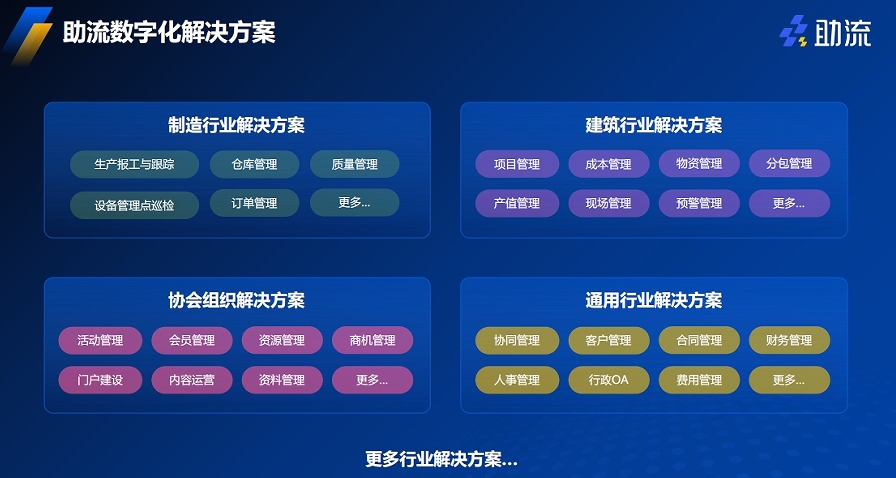
相关推荐:
上一篇:数字化转型的系统有哪些
2025-04-24
2025-04-24
2025-04-24
2025-04-24
2025-04-24
2025-04-23
2025-04-23
2025-04-23
2025-04-23
2025-04-23